Lý thuyết Tin học 7 Chân trời sáng tạo Bài 7: Phần mềm bảng tính
Với tóm tắt lý thuyết Tin học lớp 7 Bài 7: Phần mềm bảng tính sách Chân trời sáng tạo hay nhất, ngắn gọn sẽ giúp học sinh nắm vững kiến thức trọng tâm, ôn luyện để học tốt môn Tin học 7.
Lý thuyết Tin học 7 Chân trời sáng tạo Bài 7: Phần mềm bảng tính
(199k) Xem Khóa học Tin 7 CTST
Chỉ từ 100k mua trọn bộ lý thuyết Tin 7 Chân trời sáng tạo (cả năm) bản word trình bày đẹp mắt, dễ dàng chỉnh sửa:
- B1: gửi phí vào tk:
1133836868- CT TNHH DAU TU VA DV GD VIETJACK - Ngân hàng MB (QR) - B2: Nhắn tin tới Zalo VietJack Official - nhấn vào đây để thông báo và nhận giáo án
1. Tìm hiểu màn hình làm việc của MS Excel
- Để khởi động MS Excel, em nháy chuột vào biểu tượng 
Hình 1. Màn hình làm việc của MS Excel.
+ Vùng làm việc: là một bảng gồm các hàng và cột.
+ Tên hàng: Ghi tên bằng số thứ tự 1, 2, 3, … theo chiều từ trên xuống dưới.
+ Tên cột: Ghi tên bằng chữ cái A, B, C, … theo thứ tự từ trái sang phải.
+ Ô tính: Giao của một hàng và một cột.
+ Hộp tên: Hiển thị địa chỉ ô tính đang được chọn.
+ Vùng nhập liệu: Là nơi nhập dữ liệu cho ô tính đang chọn.
+ Bảng chọn: Chứa các lệnh và biểu tượng lệnh.
+ Tên các trang tính: Ghi tên bằng các tên Sheet 1, Sheet 2, … và có thể đặt lại bằng người dùng.
2. Nhập, chỉnh sửa và trình bày dữ liệu
a) Chọn ô tính, khối ô tính
*Chọn ô tính
- Để chọn một ô tính, ta nháy chuột vào ô tính muốn chọn hoặc dùng các phím mũi tên trên bàn phím để di chuyển đến ô tính đó.
* Chọn khối ô tính
- Khối ô tính là một vùng hình chữ nhật gồm nhiều ô tính liền kề nhau.
- Có thể chọn ô tính bằng các cách sau:
+ Chọn ô tính ở góc trái trên của khối ô tính, sau đó kéo thả chuột đến ô tính góc phải dưới.
+ Chọn ô tính ở góc trái trên của khối ô tính, sau đó nhấn giữ Shift và dùng phím mũi tên di chuyển đến ô tính góc phải dưới.
Lưu ý: Khối ô tính có thể là một ô tính, một dòng, một cột.
Hình 2. Chọn khối ô tính B2:D5.
b) Nhập dữ liệu cho ô tính
- Cách 1. Nhập dữ liệu trực tiếp vào ô tính.
+ Chọn ô tính cần nhập dữ liệu.
+ Gõ dữ liệu, rồi gõ Enter để hoàn tất.
- Cách 2. Nhập dữ liệu thông qua vùng nhập liệu.
Hình 3. Vùng nhập liệu của ô E2.
+ Chọn ô tính cần nhập dữ liệu.
+ Nháy chuột vào vùng nhập liệu, gõ dữ liệu rồi gõ Enter.
Lưu ý:
- Khi nhập dữ liệu vào ô tính, phần mềm bảng tính sẽ tự động nhận biết và phân loại dữ liệu kiểu số, kí tự, ngày, ….
- Mặc định dữ liệu kiểu chữ được căn lề trái, kiểu số, kiểu ngày được tự động căn lề phải.
c) Chỉnh sửa dữ liệu
- Cách 1. Chỉnh sửa dữ liệu trực tiếp tại ô tính.
Hình 4. Chỉnh sửa trực tiếp tại ô tính.
+ Nháy đúp chuột vào ô tính làm xuất hiện con trỏ soạn thảo.
+ Thực hiện chỉnh sửa, gõ Enter hoàn tất.
- Cách 2. Chỉnh sửa dữ liệu thông qua vùng nhập liệu.
Hình 5. Chỉnh sửa ở vùng nhập liệu.
+ Chọn ô tính.
+ Nháy chuột vào vùng nhập liệu.
+ Thực hiện chỉnh sửa và nhấn Enter.
Lưu ý: Khi nội dung dữ liệu trong ô tính dài thì nên chỉnh sửa dữ liệu thông qua vùng nhập liệu.
d) Định dạng dữ liệu
* Định dạng dữ liệu kiểu số
- Chọn ô tính (khối ô tính) cần định dạng.
- Mở bảng chọn Home và sử dụng các nút lệnh trong nhóm lệnh Number.
Hình 6. Nhóm lệnh Number trong dải lệnh Home.
* Định dạng dữ liệu kiểu số kèm kí hiệu tiền tệ
- Chọn ô tính (hoặc khối ô tính) cần định dạng.
- Chọn Home, nháy nút chuột vào mũi tên 
- Trong hộp thoại Format Cells mở ra, lần lượt thực hiện các bước để chọn kí hiệu tiền tệ.
Hình 7. Lựa chọn kí hiệu tiền tệ.
3. Sử dụng công thức để tính toán
Hình 8. Gõ công thức vào ô C2.
- Chọn ô tính cần gõ công thức.
- Nháy chuột vào vùng nhập liệu và gõ công thức, ấn Enter để hoàn tất.
Bảng 1. Một số kí hiệu phép toán được dùng trong MS Excel.
(199k) Xem Khóa học Tin 7 CTST
Xem thêm tóm tắt lý thuyết Tin học lớp 7 Chân trời sáng tạo hay khác:
Lý thuyết Tin học 7 Bài 8: Sử dụng địa chỉ ô tính trong công thức
Lý thuyết Tin học 7 Bài 9: Định dạng trang tính, chèn thêm và xóa hàng, cột
Lý thuyết Tin học 7 Bài 12: Sử dụng ảnh minh họa, hiệu ứng động trong bài trình chiếu
Xem thêm các tài liệu học tốt lớp 7 hay khác:
- Giải sgk Tin học 7 Chân trời sáng tạo
- Giải SBT Tin học 7 Chân trời sáng tạo
- Giải lớp 7 Chân trời sáng tạo (các môn học)
- Giải lớp 7 Kết nối tri thức (các môn học)
- Giải lớp 7 Cánh diều (các môn học)
Tủ sách VIETJACK shopee lớp 6-8 (2025):
Đã có app VietJack trên điện thoại, giải bài tập SGK, SBT Soạn văn, Văn mẫu, Thi online, Bài giảng....miễn phí. Tải ngay ứng dụng trên Android và iOS.
Theo dõi chúng tôi miễn phí trên mạng xã hội facebook và youtube:Loạt bài Giải bài tập Tin học lớp 7 của chúng tôi được biên soạn bám sát nội dung sgk Tin học 7 Chân trời sáng tạo (NXB Giáo dục).
Nếu thấy hay, hãy động viên và chia sẻ nhé! Các bình luận không phù hợp với nội quy bình luận trang web sẽ bị cấm bình luận vĩnh viễn.
- Soạn văn 7 (hay nhất) - CTST
- Soạn văn 7 (ngắn nhất) - CTST
- Giải sgk Toán 7 - CTST
- Giải Tiếng Anh 7 Global Success
- Giải Tiếng Anh 7 Friends plus
- Giải sgk Tiếng Anh 7 Smart World
- Giải Tiếng Anh 7 Explore English
- Giải sgk Khoa học tự nhiên 7 - CTST
- Giải sgk Lịch Sử 7 - CTST
- Giải sgk Địa Lí 7 - CTST
- Giải sgk Giáo dục công dân 7 - CTST
- Giải sgk Công nghệ 7 - CTST
- Giải sgk Tin học 7 - CTST
- Giải sgk Hoạt động trải nghiệm 7 - CTST
- Giải sgk Âm nhạc 7 - CTST

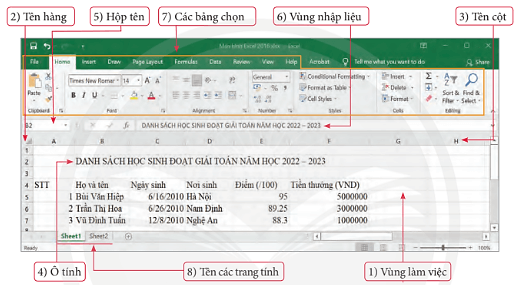
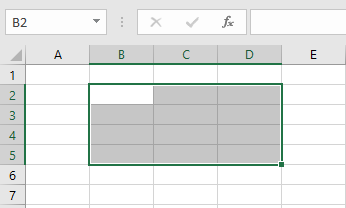
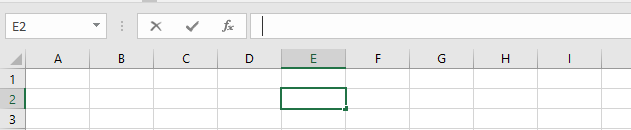
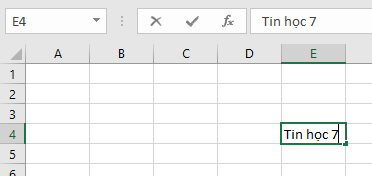
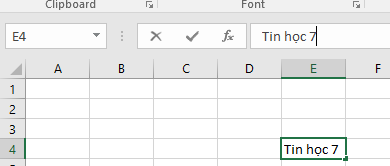
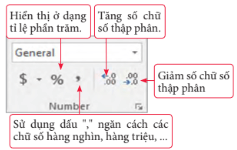
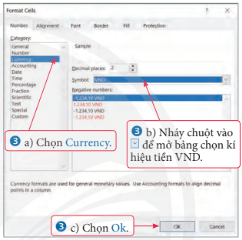
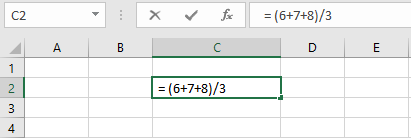
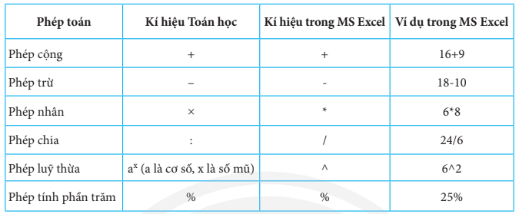



 Giải bài tập SGK & SBT
Giải bài tập SGK & SBT
 Tài liệu giáo viên
Tài liệu giáo viên
 Sách
Sách
 Khóa học
Khóa học
 Thi online
Thi online
 Hỏi đáp
Hỏi đáp

